使用 Text Editor
最後修訂日期:
2017-10-31
您可以透過 Text Editor 應用程式在 QNAP NAS 快速編輯文字,並且輕鬆與 File Station 搭配使用。
開啟文字檔
選擇以下其中一種方式。
- 從 File Station 開啟檔案。
- 找出檔案。
- 用滑鼠右鍵點擊檔案,然後選擇以文字編輯器開啟。

- 從 Text Editor 開啟檔案。
- 前往檔案 > 開啟舊檔,然後找出檔案。
Text Editor 可讓您從開啟本機(USB 裝置、光碟機及 SD 卡)和遠端(SMB 與 FTP)資料夾的檔案。 - 選擇類別。
預設類別為文字檔 (.txt)。若要開啟其他檔案類別,請選擇不拘。 - 選擇編碼。
Text Editor 會自動偵測檔案的編碼格式,但您可以選擇使用其他的編碼標準。

- 前往檔案 > 開啟舊檔,然後找出檔案。
編輯文字檔
Text Editor 可讓您執行下列作業:
- 建立新的文字檔。
根據預設,在 Text Editor 建立的檔案是使用 UTF-8 編碼。您可以先改變編碼格式,再對檔案執行其他變更。

- 修改文字檔。
您可以同時編輯多個檔案。

- 繁體中文轉成簡體中文,或簡體中文轉成繁體中文。

- 編寫或修改程式碼。
Text Editor 支援多種語言碼。若要修改程式語言碼,請選擇顯示方式。若要修改編碼格式,請選擇編碼。
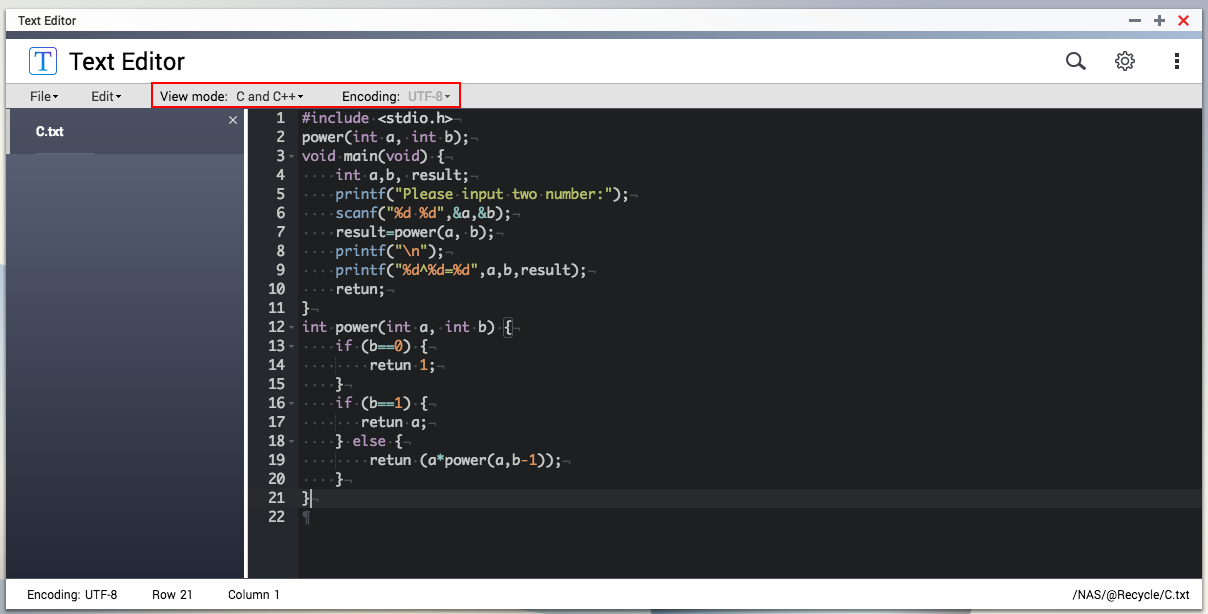
- 檢閱狀態列的以下資訊:
- 編碼
- 列數
- 欄數
- 檔案路徑
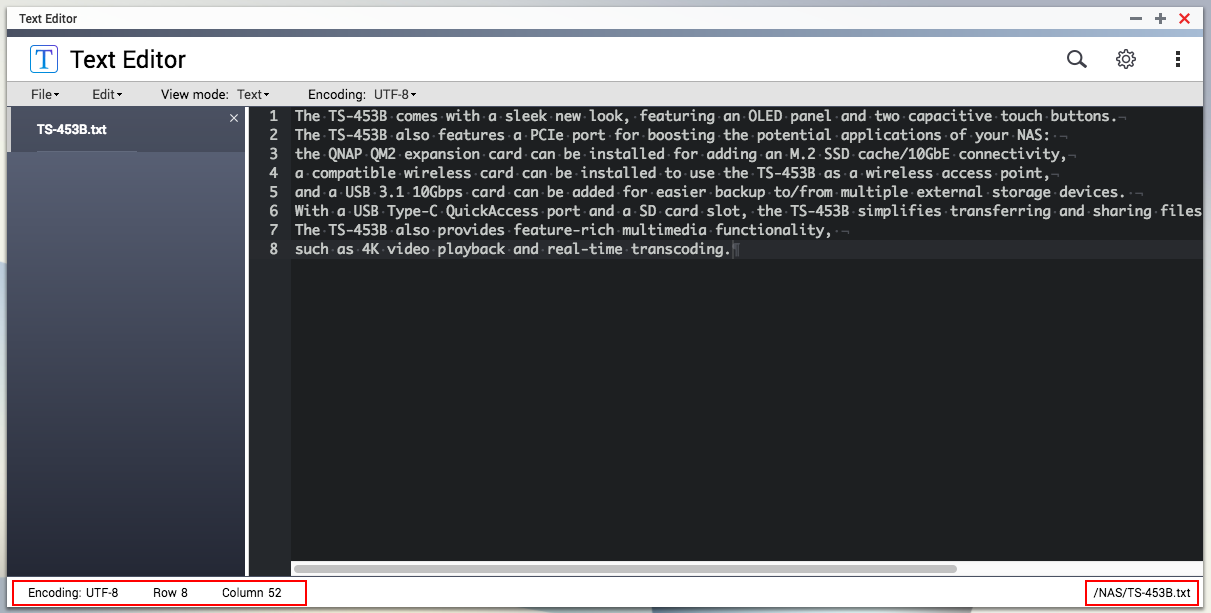
使用搜尋
Text Editor 可讓您執行下列作業:
- 搜尋字串。
- 點擊[搜尋](
 ),然後選擇尋找。
),然後選擇尋找。 - 點擊下列任一條件:
- .*(規則運算式):符合語法規則的字串系列。
- Ab(區分大小寫):文字或輸入內容的字母區分大小寫。
- \b(全字拼寫須相符):搜尋結果必須完全符合指定的字串。
- 輸入搜尋字串,然後按 ENTER。
Text Editor 可讓您使用一般搜尋字串,無須輸入 //。舉例來說,使用 TS-453B$ 而非 /TS-453B$/。

- 點擊[搜尋](
- 取代字串。
- 點擊[搜尋](
 ),然後選擇 Replace。
),然後選擇 Replace。 - 輸入您要尋找的字串。
- 輸入要取代該指定字串的字串。
- 點擊 Replace 或按 ENTER。
您也可以點擊 All,取代符合指定字串的所有字串。

- 點擊[搜尋](
- 跳至指定行。
- 點擊[搜尋](
 ),然後選擇移至。
),然後選擇移至。 - 輸入行數。
Text Editor 最多支援八 (8) 位數。 - 點擊 Go。
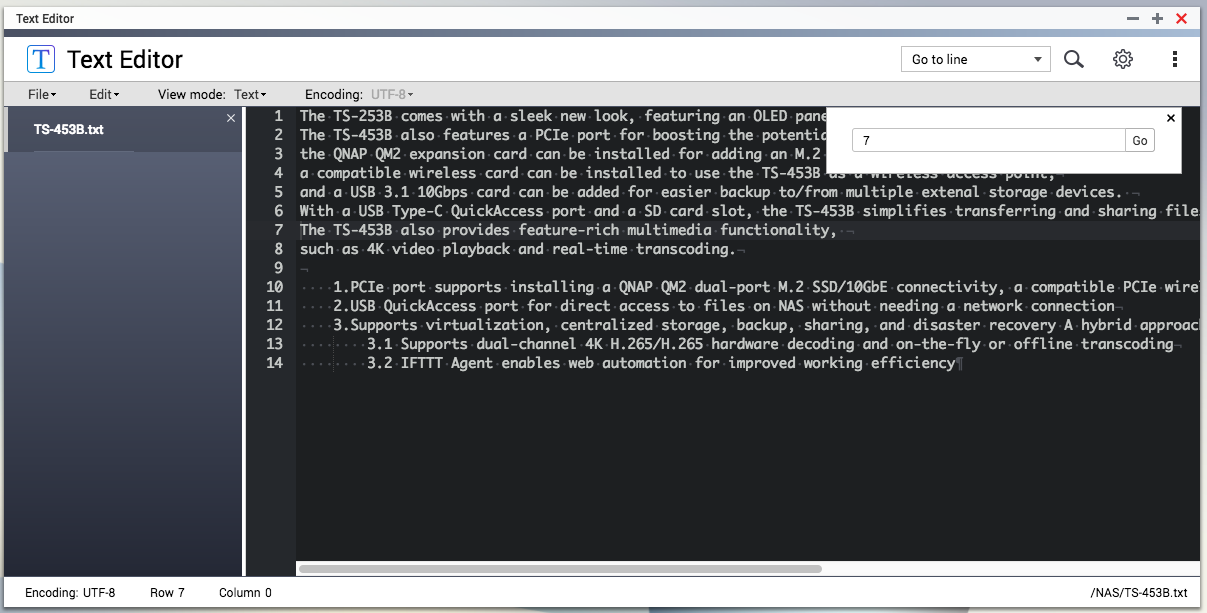
- 點擊[搜尋](
修改設定
- 點擊設定 (
 ),然後修改下列設定。
),然後修改下列設定。
選項 描述 檢視 選擇或取消選擇下列任一項:
- 標示所在行數
- 顯示隱藏字元
- 顯示縮排輔助線
- 顯示行數
- 自動隱藏折疊符號
備註:系統預設啟用所有功能。
換行 選擇下列其中一個選項:
- 關閉
- 依視窗大小換行
- 自訂欄數後換行
版面設計 選擇字型大小和版面配色。 - 點擊[儲存]。

取得方式與系統需求
若要安裝 Text Editor,請前往 QTS App Center。
處理器:x86 或 ARM
QTS 作業系統:QTS 4.3.4。
限制:
- 此文字編輯器無法開啟超過 10MB 的檔案。
- 僅支援文字檔。不支援 RTF 格式的檔案。





